特色版の位置を補正する
手順
-
設定する対象に応じて以下を行う。
- ジョブ:ジョブをダブルクリックしてジョブの設定を開く。
- 入力フォルダー:入力フォルダーの
 をクリックして入力のプロパティを開く。
をクリックして入力のプロパティを開く。
 をクリックする。
をクリックする。 - 品質設定のモードで、特色を含むモードを選択する。
 をクリックする。
をクリックする。 - 特色版補正の特色リストボックスから補正する特色インクを選ぶ。
- 位置補正のテスト印刷をクリックする。 テストパターンの印刷ダイアログが表示されます 。
- パターンの設定を選択する。
- 簡易
- 位置ずれを大まかに調整する場合に選択します。
- 詳細
- 位置ずれを細かく調整する場合に選択します。
- 簡易
- OKをクリックする。 テストパターンが印刷されます。
- 水平方向の補正位置と印刷位置
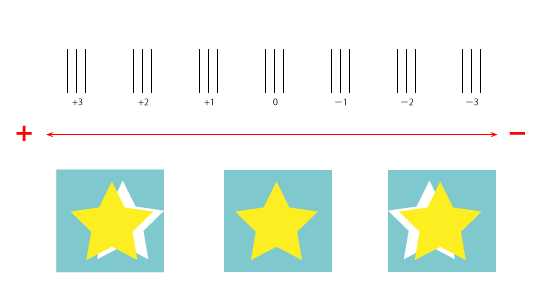
- 垂直方向の補正位置と印刷位置
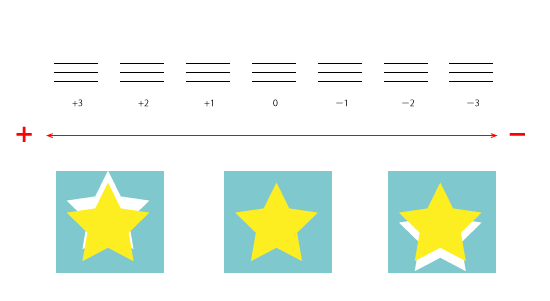
- 水平方向の補正位置と印刷位置
- 水平垂直の補正値を入力する。 印刷されたテストパターンから、A(黒の線)とB(特色の線)とのずれが最も小さいものを選びます。テストパターンに記載されているC(水平垂直の補正値)を入力します。
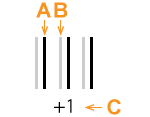
A 黒の線(基準線)
B 特色の線
C 補正値
重要 テストパターンの補正値はデータごとに異なります。補正値はデータごとに設定してください。 - OKをクリックする。 特色印刷データのサイズ調整が必要な場合は、続けてサイズ補正をするを行います。